Verwijder oude Windows 10 systeemherstelpunten om schijfruimte vrij te maken

Met moderne laptops en SSD's met een lagere capaciteit moet u wellicht manieren vinden om ruimte te winnen. Zo verwijdert u oude herstelpunten om meer ruimte vrij te maken.
Met het hulpprogramma Schijfopruiming in Windows 10 kunt u datom ruimte vrij te maken op uw Windows 10-pc. U kunt zelfs 20 GB of meer winnen na een belangrijke update. Met de meeste moderne laptops die SSD's met een lagere capaciteit bevatten, moet u misschien andere manieren vinden om de vrije ruimte te vergroten. Hier ziet u hoe alle oude herstelpunten of alle behalve de meest recente worden verwijderd om meer ruimte op uw schijf te krijgen.
Opmerking: In Windows 10 is Systeemherstel standaard uitgeschakeld, maar het is eenvoudig om het in te schakelen. Lees voor meer informatie ons artikel: Een systeemherstelpunt inschakelen en maken in Windows 10.
Verwijder alle oude systeemherstelpunten in Windows 10
Klik op Start en type: systeemherstel en selecteer vervolgens Herstelpunt maken van de resultaten. Als u deze pc aan uw bureaublad hebt toegevoegd, klikt u met de rechtermuisknop en selecteert u Eigenschappen in het contextmenu.
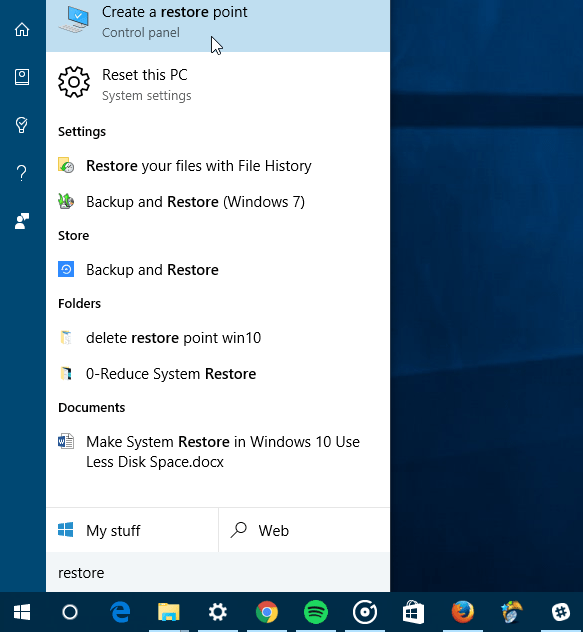
De volgende stap is om op Systeembescherming in het linkerdeelvenster te klikken.
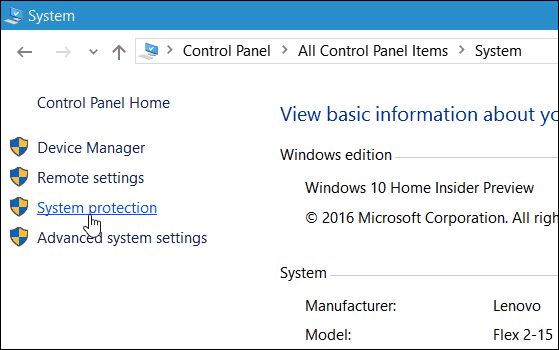
Selecteer nu uw lokale schijf en klik op Configureren.
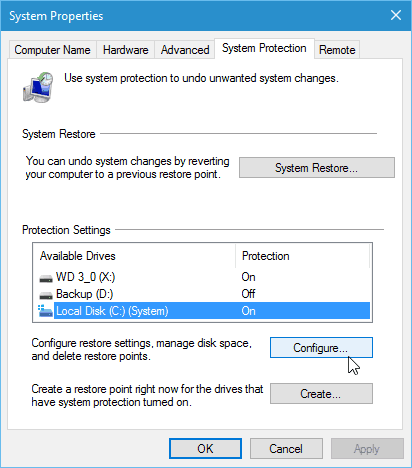
Om alle systeemherstelpunten te verwijderen, kiest u de knop Verwijderen en vervolgens Doorgaan met in het verificatiedialoogvenster dat verschijnt.
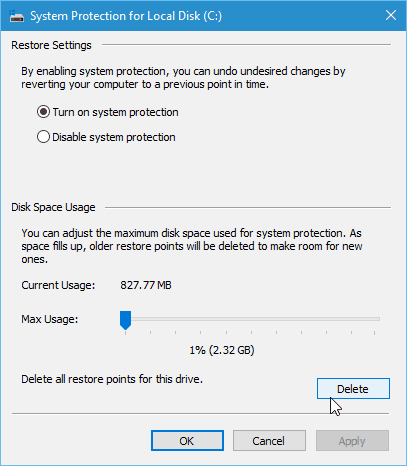
Alles verwijderen behalve het meest recente herstelpunt
U kunt ook ruimte besparen door alle eerdere herstelpunten te verwijderen behalve voor de laatste. Om dit te doen, voert u Schijfopruiming uit en selecteert u nadat het uw schijf heeft gescand Meer opties tab.
Klik vervolgens in het gedeelte Systeemherstel en schaduwkopieën op Opschonen en vervolgens op het verificatiebericht.
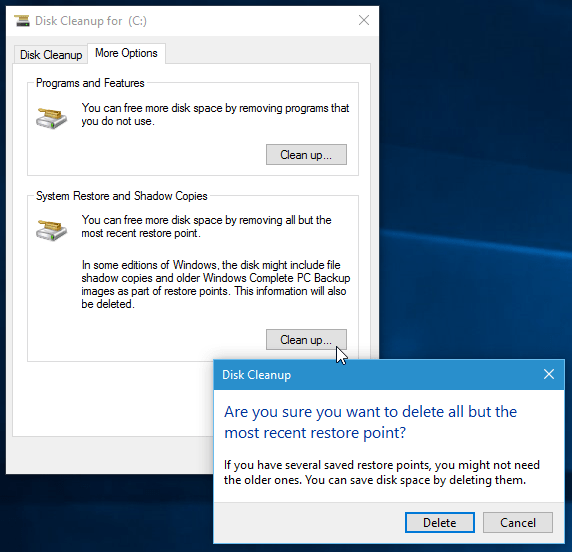
Als u merkt dat u veel herstelpunten verwijdert, kunt u ons artikel bekijken: Systeemherstel uitvoeren in Windows 10 Gebruik minder schijfruimte.
![Fix Windows 7 met een systeemherstelpunt [How-To]](/images/windows-7/fix-windows-7-with-a-system-restore-point-how-to.png)









laat een reactie achter